Il pulsante del volume dell’iPhone non funziona: correzione
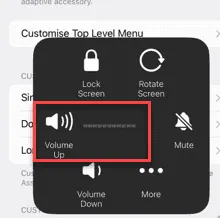
Ti sei mai chiesto cosa fare se il pulsante Volume sul tuo iPhone smette di funzionare correttamente? Beh, potresti non farlo finché il problema non riguarda il tuo dispositivo. Anche se potresti non avere troppi problemi, dato che il cursore del volume è facilmente accessibile dal Centro di controllo. Tuttavia, ci sono alcune cose in cui i pulsanti Volume diventano indispensabili. Ad esempio, non puoi forzare il riavvio di un iPhone senza di essi. Quindi, qui abbiamo menzionato alcuni rapidi suggerimenti per risolvere questo problema.
Correzione 1: abilita i pulsanti del volume su iPhone
Non puoi utilizzare i pulsanti del volume finché non li hai abilitati dalle impostazioni dell’iPhone.
Passaggio 1: per fare ciò, devi andare alle Impostazioni dell’iPhone.
Passaggio 2: aprire le impostazioni ” Suono e feedback tattile “.
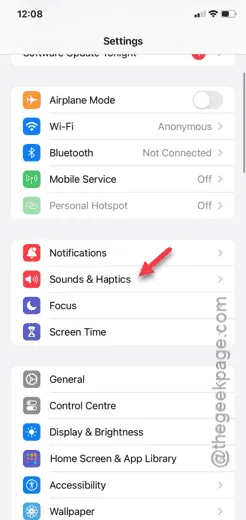
Fase 3 – Guarda l’opzione ” Cambia con i pulsanti “, lì. Devi attivare questa funzione.
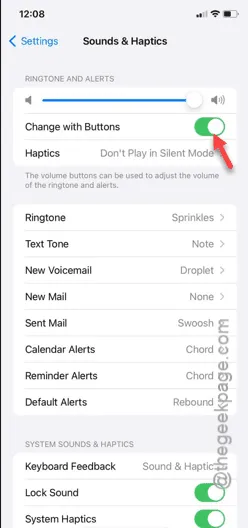
Quindi, controlla se puoi modificare il volume utilizzando i pulsanti del volume o meno.
Se non riesci a modificare il volume, prova la seguente soluzione.
Soluzione 2: rimuovere la copertura
Se si utilizza una custodia montata in modo errato o pesante, i pulsanti potrebbero non ricevere la pressione tattica adeguata per modulare il volume del dispositivo.
Passaggio 1: bloccare l’iPhone utilizzando il pulsante .
Passaggio 2: ora estrai con attenzione l’iPhone dalla cover o dall’involucro rigido.
Passaggio 3: ora sblocca l’iPhone e prova a utilizzare i pulsanti del volume.
Passaggio 4: verifica se il volume cambia o meno.
Controlla se la barra del volume risponde e cambia in base alla pressione del pulsante.
Correzione 3: modifica il volume tramite Assistive Touch
La funzionalità del pulsante Assistive Touch può essere utile in questo caso. Puoi modificare direttamente i volumi direttamente dal pulsante Assistive Touch.
Passaggio 1: vai alla scheda Impostazioni e vai alla scheda ” Accessibilità “.
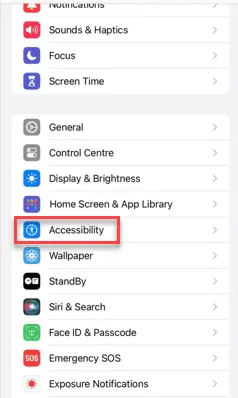
Passaggio 2: nella parte “Fisica e motoria” delle impostazioni, aprire le impostazioni ” Touch “.
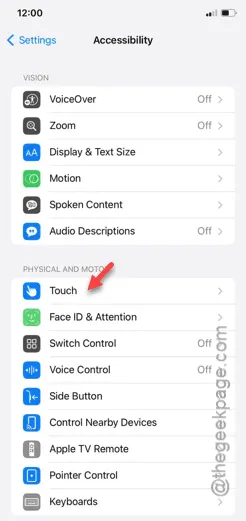
Passaggio 3: sul pannello a sfioramento, aprire il pannello ” AssistiveTouch “.
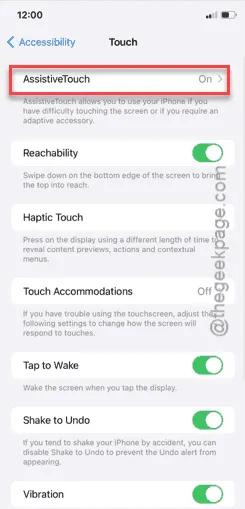
Passaggio 4: quando si impostano le impostazioni Assistive Touch, è necessario abilitare le impostazioni ” AssistiveTouch “.
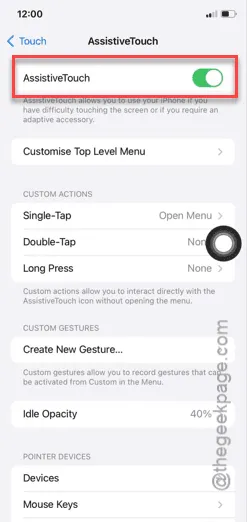
Non appena attivi le impostazioni Assistive Touch, sullo schermo vedrai una pallina bianca, altrimenti trasparente.
Passaggio 5: basta toccare la sfera Assistive Touch . Distribuirà gli oggetti sul pannello trasparente.
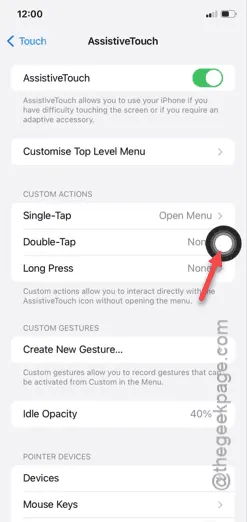
Passaggio 6: toccare la scheda ” Dispositivo “.

Passaggio 7 – Ora puoi modificare i pulsanti “Volume su” e “Volume giù” per modificare il volume dell’iPhone.
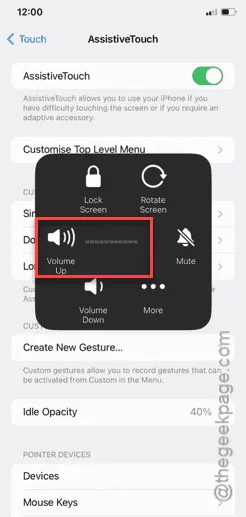
Poiché questa funzionalità è distribuita su tutto iOS, puoi avvalerti dell’aiuto dei pulsanti Assistive Touch.



Lascia un commento